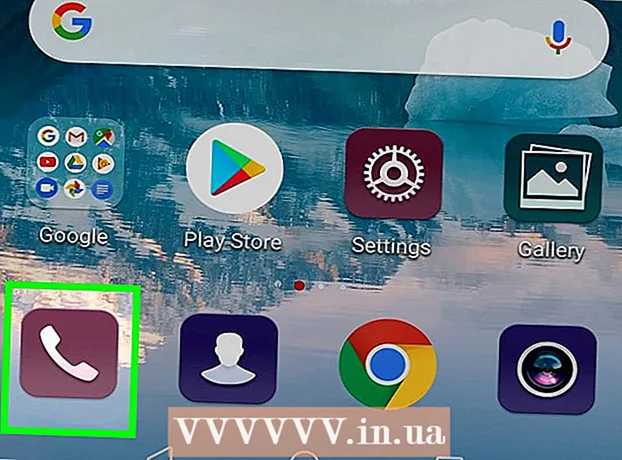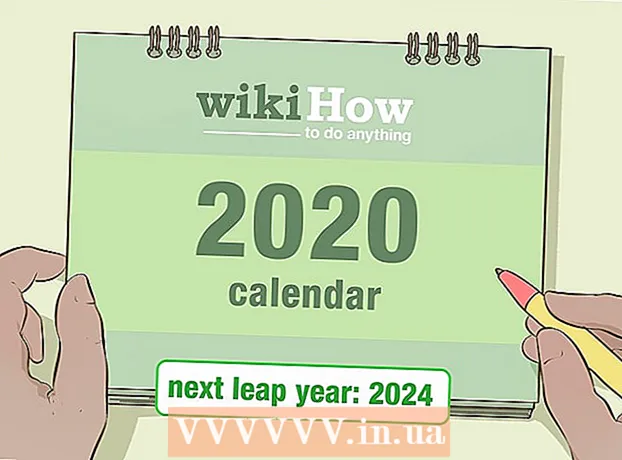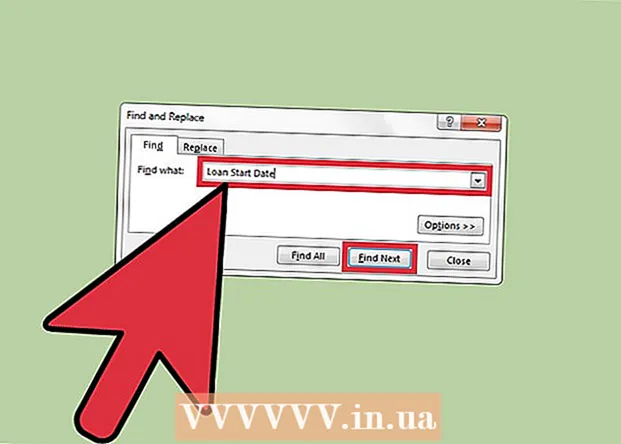Forfatter:
Alice Brown
Opprettelsesdato:
23 Kan 2021
Oppdater Dato:
1 Juli 2024

Innhold
- Trinn
- Del 1 av 2: Bestemmelse av tilkoblingstype
- Del 2 av 2: Koble den bærbare datamaskinen til TV -en
- Tips
Bærbare datamaskiner kan ikke bare fungere som en bærbar datamaskin for arbeid. Ved å koble den bærbare datamaskinen til TV -en kan du gjøre den til et mediesenter, streame videoer fra favorittjenestene dine, inkludert YouTube, eller spille av filer som er lagret på den bærbare datamaskinens stasjon. Du kan spille spill på storskjerm eller redigere dokumenter uten å anstrenge øynene. Les denne veiledningen for å lære hvordan du kobler den bærbare datamaskinen til TV -en.
Trinn
Del 1 av 2: Bestemmelse av tilkoblingstype
- 1 Bestem hvilken type kontakt din bærbare bruker. Det finnes forskjellige typer videoutganger, og den bærbare datamaskinen kan ha flere. Videoutgangen er vanligvis plassert på siden eller bakkanten av den bærbare datamaskinen. Hvis du vil koble til MacBook TV -en din, kan du lese denne artikkelen.
- VGA -kontakten er et rektangel med avrundede hjørner, med 15 pinner - 3 rader med 5. Den kobler den bærbare datamaskinen til dokkingstasjonen.

- S-videokontakten er rund med 4 eller 7 pinner.

- Komposittvideokontakt - Rund RCA -plugg, vanligvis gul.

- DVI -port - firkantet, 24 -pinners, 3 rader med 8 pinner.Den er designet for HD -signaloverføring.

- HDMI -porten ligner på USB -porten, men tynnere og lengre. Den har blitt installert i bærbare datamaskiner siden 2008 og er også designet for HD-signal.

- VGA -kontakten er et rektangel med avrundede hjørner, med 15 pinner - 3 rader med 5. Den kobler den bærbare datamaskinen til dokkingstasjonen.
- 2 Sjekk hvilke videoinnganger TV -en din bruker. Det avhenger av om TV -en din er standard eller HD. Vanligvis er videoinngangskontaktene plassert på baksiden av TV -en, men de kan også installeres på siden.
- Standarddefinisjon-TV-er har vanligvis en komposittkontakt og en S-videokontakt. Imidlertid vil bildet være mindre klart enn på en vanlig dataskjerm.

- HD -TVer (HDTV) har VGA-, DVI- eller HDMI -kontakter. VGA -kontakten bærer et analogt signal, mens DVI og HDMI gir et digitalt signal av høyere kvalitet.

- Standarddefinisjon-TV-er har vanligvis en komposittkontakt og en S-videokontakt. Imidlertid vil bildet være mindre klart enn på en vanlig dataskjerm.
- 3 Finn den riktige kabelen for å koble den bærbare datamaskinen til TV -en. Hvis det er flere tilkoblingsmuligheter (for eksempel VGA, S-video og HDMI), kan du bruke det som gir deg den høyeste kvaliteten. HDMI er en standardport på alle nye bærbare datamaskiner og TV -er, den gir et signal av høy kvalitet og krever et minimum av innstillinger.
- Hvis videoutgangen til den bærbare datamaskinen er den samme som videoinngangen på TV -en, må du ta en kabel med plugger av samme type i hver ende.

- Hvis kontaktene på den bærbare datamaskinen og TV -en er forskjellige, trenger du en adapterkabel eller adapter. Det er adaptere for konvertering av DVI til HDMI og VGA til komposittvideo. Hvis den bærbare datamaskinen ikke har en HDMI -kontakt, kan du prøve å koble TV -ens HDMI -kontakt til datamaskinens USB -port ved hjelp av en passende adapter. Bruk av adaptere, spesielt analoge adaptere, fører til tap av kvalitet, så prøv å unngå dem når det er mulig.

- Merkede HDMI -kabler er ofte veldig dyre på bekostning av en varemerkeavgift, men i teorien er enhver HDMI -kabel i stand til å overføre et signal til en TV uten tap av kvalitet.
- Hvis videoutgangen til den bærbare datamaskinen er den samme som videoinngangen på TV -en, må du ta en kabel med plugger av samme type i hver ende.
- 4 Kjøp en lydkabel om nødvendig. Noen datamaskiner og TV -er kan kobles til for å overføre lyd og video med en enkelt kabel, men de fleste krever video- / lydtilkoblinger med separate kabler.
- Hvis du kobler den bærbare datamaskinen til TV -en din via HDMI, trenger du ikke en separat lydkabel, ettersom HDMI overfører både video- og lydsignaler. Enhver annen type tilkobling krever en separat lydkabel.

- Lydutgangen på en bærbar datamaskin er en 3,5 mm jack, merket med et hodetelefonikon. Du kan koble lydkabelen til TV -en din hvis den har en lydinngang, eller til eksterne høyttalere (via en forsterker eller mottaker) hvis det ikke er en slik inngang.

- Når du kobler til en lydkabel, må du kontrollere at lydinngangen samsvarer med videoinngangen.
- Hvis du kobler den bærbare datamaskinen til TV -en din via HDMI, trenger du ikke en separat lydkabel, ettersom HDMI overfører både video- og lydsignaler. Enhver annen type tilkobling krever en separat lydkabel.
Del 2 av 2: Koble den bærbare datamaskinen til TV -en
 1 Slå av den bærbare datamaskinen. Hvis du kobler til med en av de eldre kontakttypene, anbefales det at du slår av den bærbare datamaskinen når du kobler til TV -en. Det er ikke nødvendig å slå av den bærbare datamaskinen når du kobler til via HDMI.
1 Slå av den bærbare datamaskinen. Hvis du kobler til med en av de eldre kontakttypene, anbefales det at du slår av den bærbare datamaskinen når du kobler til TV -en. Det er ikke nødvendig å slå av den bærbare datamaskinen når du kobler til via HDMI.  2 Koble videokabelen til de tilhørende kontaktene på den bærbare datamaskinen og TV -en.
2 Koble videokabelen til de tilhørende kontaktene på den bærbare datamaskinen og TV -en. 3 Still inn TV -en på riktig kilde. De fleste inngangene på TV -en er merket. Velg inngangen som den bærbare datamaskinen er koblet til fra TV -menyen. Se om nødvendig på instruksjonene for TV -en.
3 Still inn TV -en på riktig kilde. De fleste inngangene på TV -en er merket. Velg inngangen som den bærbare datamaskinen er koblet til fra TV -menyen. Se om nødvendig på instruksjonene for TV -en. - TV -en må være slått på for at datamaskinen skal gjenkjenne den som en skjerm.
- 4 Slå på den bærbare datamaskinen. Fra nå av vil installasjonen av TV -en som en skjerm variere avhengig av operativsystemet som brukes på datamaskinen. Noen ganger vises bildet på TV -en umiddelbart, eller bildet på skjermen og TV -en blir duplisert. I noen tilfeller vil det ikke være noe bilde på TV -en ennå.
- 5 Sett opp TV -en som en skjerm. Mange bærbare datamaskiner har en egen Display -knapp som du kan få tilgang til ved å trykke på Fn -tasten.Med denne tasten kan du veksle mellom alle tilgjengelige alternativer for visning av bildet på skjermene. Du kan utvide bildet på begge skjermene, duplisere bildet på begge skjermene eller bare slå på en av skjermene dine (enten bærbar PC eller TV).
- Brukere av Windows 7 og 8 kan trykke på Windows + P -tasten for å åpne Projektor -menyen, som også velger fra skjermalternativene ovenfor.
- Hvis du av en eller annen grunn ikke kan bruke noen av alternativene ovenfor, høyreklikker du på skrivebordet og velger Egenskaper / Skjermoppløsning. Bruk "Flere skjermer" -menyen for å velge hvordan bildet skal vises på TV -en.
- 6 Angi skjermoppløsningen om nødvendig. Ofte er oppløsningen på skjermen og TV -en annerledes, spesielt for eldre TV -er. Høyreklikk på skrivebordet, klikk på Egenskaper / Skjermoppløsning og velg skjermen du vil endre oppløsningen til.
- De fleste HD -TVer (HDTVer) kan vises i oppløsninger på opptil 1920 x 1080, men noen er begrenset til 1280 x 720 (1366 x 768). Alle disse oppløsningene har et sideforhold på 16: 9 (widescreen).
- Hvis bildet er langt fra normalt, kan du midlertidig slå av den bærbare datamaskinen og angi oppløsningen før du kobler til TV -en på nytt. Hvis du velger alternativet Dupliser bilde på begge skjermer, må skjermoppløsningen være den samme som TV -oppløsningen.
- 7 Juster skaleringen av TV -en. Noen TVer vil korrigere for forskjellige størrelsesforhold ved å skalere bildet. Hvis du ser at bildet på TV -en er "beskåret" i kantene - sørg for at denne innstillingen er deaktivert.
Tips
- Hvis du har koblet den bærbare datamaskinen til en HD -TV (HD), er det mulig at enkelte elementer bare vises på HDTV -skjermen og ikke på den bærbare skjermen. Dette er greit. Slå av TV -en for å se disse elementene igjen på den bærbare datamaskinens skjerm.
- Hvis du har problemer med å koble til alle disse kablene, kan du kjøpe en enhet for trådløs signaloverføring. Den er enkel å bruke, og du trenger ikke å trekke i kabler.